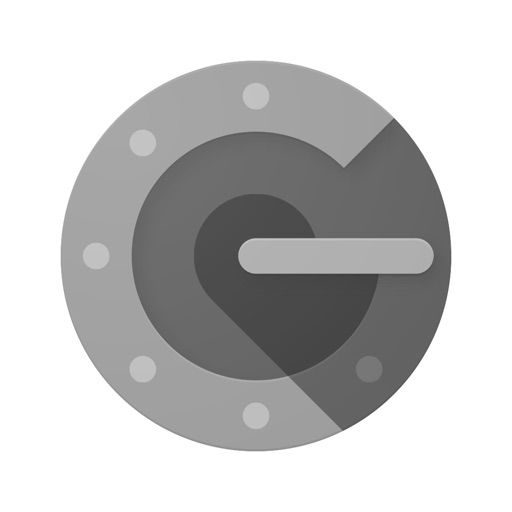仮想通貨を始めるならコインチェックがいいって聞いたけど、口座の開設が難しそう…
初心者でもわかりやすくていねいに教えてほしい!
こんなお悩みにお答えします。
わたしも開設前は「金融口座を作るのってめんどくさそう…」「自分にできるかな…」
と思っていましたが、実際にやってみるとびっくりするほどかんたんにできました。
しかもめんどうな郵送手続きや、印かん、署名もありません♪
ちなみに口座を開設して実際に使えるようになるまでにかかった時間は10分ほど。
銀行だと口座開設の申請をしてからカードの到着を待って…と1週間くらいかかりますよね。
完全無料で、10分ほどで開設できるコインチェックの口座ですが、アクセスが集中してすぐに開設できない場合もあります。
買うタイミングを逃さないためにも早めに口座を開設することをおすすめします♪
この記事ではコインチェックの口座開設のやり方を実際のスマホの画面を見ながらていねいにわかりやすくに解説していきます♪

この記事の内容
- コインチェックの口座開設方法
- コインチェックでの仮想通貨の買い方
この記事を読めば、迷うことなくコインチェックの口座の開設ができますよ♪
それではさっそく口座を開設していきます!
コインチェックで口座を開設する方法|かんたん5ステップ
コインチェック の口座の開設には5つのステップがあります。
- コインチェック 公式ホームページにアクセス
- メールアドレスとパスワードを設定
- アプリから電話番号(SMS)認証する
- 本人確認をする
- 2段階認証を設定する

このサイトをスマホからご覧の方が多いかと思いますのでスマホでの開設手順を説明してきます。
公式サイトにアクセス
まずはコインチェック にアクセスして『会員登録はこちら』をタップします。
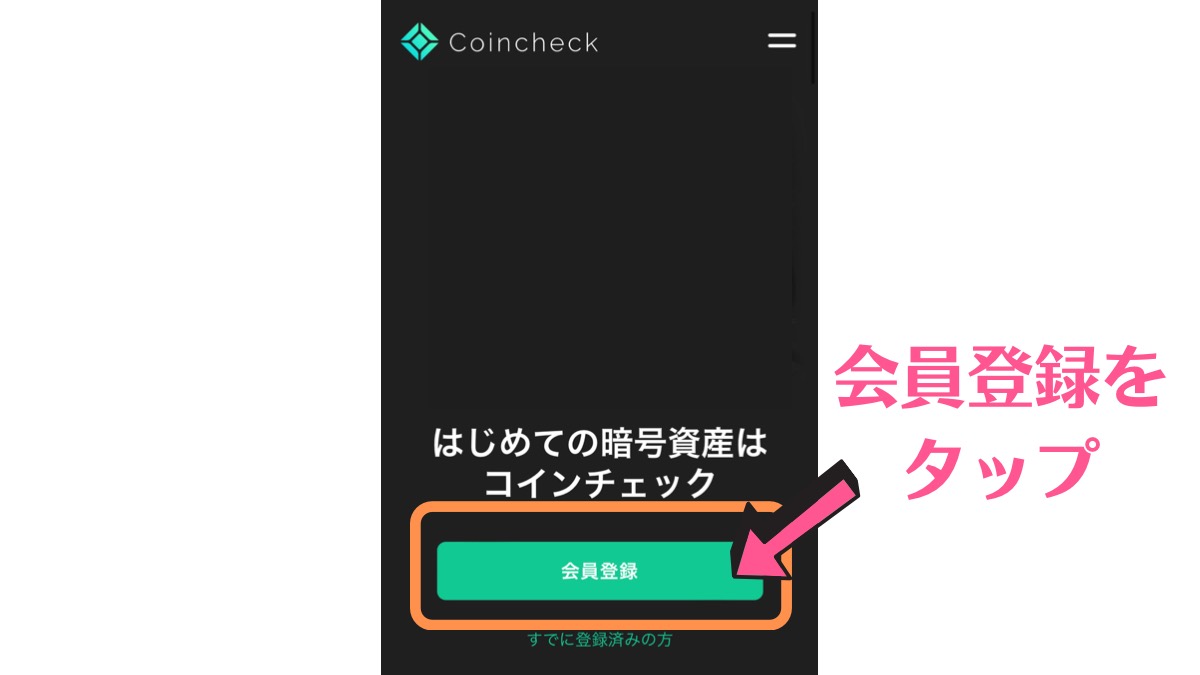
コインチェック公式サイトはこちら→https://coincheck.com/ja/
アドレスとパスワードを設定
メールアドレスと任意のパスワードを設定して『私はロボットではありません』にチェックを入れ、『会員登録』をタップします。

メールアドレスにはdocomoなどのキャリアメールも使えますが、Yahoo!やGmailなどのフリーメールも登録できますよ♪
すぐに登録したメールアドレスにコインチェックから確認メールが届きますので、URLをタップします。

たまにコインチェックからのメールが英文の方もいるようですが、詐欺ではないので安心してくださいね♪
URLをタップするとコインチェックのアプリをダウンロードするように表示されるので指示に従います。

その後アプリを起動するとログイン画面が出るので、登録したメールアドレスと任意のパスワードを入力して『メールアドレスでログイン』をタップします。

すぐに登録したメールアドレス宛に確認メールが届いてアカウント登録は完了です♪
続いて各種重要事項を確認します。
問題がなければ全てタップして『同意する』をタップ。

電話番号(SMS)認証する
次にSMSを利用した電話番号認証になります。
- 自身の電話番号を入力する
- SMSを送信するをタップ
- SMSが届いたら(すぐに届きます)認証コードを入力する
- 認証するをタップ
本人確認をする
続いては本人確認書類の提出になりますが、すでにアプリは持っているので、一度ホーム画面に戻ってからコインチェックのアプリを開きます。

次に基本事項を入力していき最後に『確認』を押します。

続いて本人確認書類を提出します。

登録可能な本人確認書類は、下記のいずれか1点です。
- 運転免許証(表面と裏面)
- パスポート(【顔写真ページ】と【住所記載ページ】)
- 在留カード(表面と裏面)
- 特別永住者証明書(表面と裏面)
- 運転経歴証明書(表面と裏面 交付年月日が2004年4月1日以降のもの)
- 住民基本台帳カード(表面と裏面)
- 個人番号カード(表面のみ裏面は提出不要)※通知カードのみは本人確認書類としては利用不可。
ちなみに私は運転免許証でやりました♪
次はかんたん本人確認です。
『次へ』を押して画面の指示に従ってカメラで写していきます。

本人確認が終わると、コインチェックからメールが届き、口座の開設は完了です。
全ての設定まであと少しです!
2段階認証を設定する
2段階認証はセキュリティ向上のためにも必ず設定しておきます。
まずはGoogle Authenticatorをダウンロードします。
ダウンロードはこちらからどうぞ↓
ダウンロード後は今入れたアプリを開かず、コインチェックのアプリに戻ります。
コインチェックアプリの『アカウント』から『設定』をタップします。

そして『2段階認証設定』をタップ。

その後認証アプリを起動を押します。
ここでコインチェックのコードをタップしてコピーします。

その後コインチェックのアプリに戻って認証コードを貼り付けます。

注意
認証コードには有効期限があり30秒です。
もし過ぎてしまっても新しい番号をコピーして貼り付けたら大丈夫なので焦らないで大丈夫ですよ♪
認証が完了したら登録したメールアドレス宛にコインチェックから登録完了メールが届いて設定は完了です。
これで全ての設定は完了です!お疲れ様でした!
コインチェックでビットコインを買う方法
コインチェックで口座開設〜購入するまでの手順は次のとおりです。
- 手順①:コインチェック で口座開設をする←今回解説しました♪
- 手順②:日本円を入金する
- 手順③:ビットコイン(BTC)を購入する
今回は手順①についてくわしく解説しました!
手順②、③の入金、購入方法については、こちらへどうぞ♪
-

-
【初心者】コインチェックでビットコインを買う方法【入金から購入まで】
>>【初心者】コインチェックでビットコインを買う方法【入金から購入まで】
まとめ|コインチェックでいますぐ口座開設しよう!
今回はコインチェックでの口座の開設方法を解説しました!
コインチェック の口座の開設方法は以下のとおりです。
- コインチェック 公式ホームページにアクセス
- メールアドレスとパスワードを設定
- アプリから電話番号(SMS)認証する
- 本人確認をする
- 2段階認証を設定する
仮想通貨は価格の変動が激しいので、欲しいと思った時にすぐに購入できるように口座開設だけでも済ませておくのがおすすめですよ。
口座の開設がまだの方はこちらからどうぞ。
>>コインチェックで口座を開設する方法|かんたん5ステップ
この記事が仮想通貨口座の開設に悩んでいる人の参考になったらとても嬉しく思います。